- Форматы установочных файлов (пакетов) для дистрибутивов Linux
- Какую файловую систему выбрать для Linux
- Выбор файловой системы для Linux
- 1. Ext
- 2. XFS
- 3. JFS
- 4. BtrFS
- 5. ReiserFS
- 6. ZFS
- Выводы
- Разделы жесткого диска и файловые системы
- Содержание
- Разделы жесткого диска
- Преимущества использования нескольких разделов
- Таблица разделов жесткого диска
- Структура диска, разбитого на разделы (MBR)
- Виды разделов
- Первичный (основной) раздел
- Расширенный и Логические разделы
- Выбор файловой системы
- Точки монтирования
- Структура файловой системы
- Дисковые файловые системы, применяемые в Ubuntu
- Как разбить жесткий диск для установки Ubuntu
- Расположение разделов на жестком диске
- Нужен ли SWAP?
- Объем раздела для корня файловой системы
- Объем раздела для /home
- Перенос папки /home на новый раздел после установки
- Создание отдельного раздела
- Перенос данных на новый раздел
Форматы установочных файлов (пакетов) для дистрибутивов Linux
Операционных систем семейства Linux (называемых обычно дистрибутивами Linux) очень много. Способы установки ПО на них тоже много. Разные дистрибутивы поддерживают разные способы установки, и разные форматы установочных файлов.
Большинство дистрибутивов Linux поддерживают установку из исходных кодов, распространяемых в виде архивов, обычно с расширением tar.gz. При установке программы из такого архива программа сначала компилируется из исходных кодов. После этого запускается командный файл, который копирует нужные файлы в установленные места. Такой способ установки имеет кучу недостатков. Прежде всего — совершенно ненужный для конечного пользователя процесс компилирования программы. Этот процесс занимает время, для больших программ — долгое. После остаются файлы с исходным кодом, которые также не нужны для её использования.
Для разрешения проблем с установкой программ из исходных кодов были созданы так называемые пакетные менеджеры — программы для работы с установочными файлами (пакетами). Пакетные менеджеры используют файлы в определённом формате. Использование пакетного менеджера даёт много преимуществ. Пропадает необходимость компиляции программ из исходных кодов — и, соответсвенно, сам исходный код становится необязательным для использования программы. Пакетные менеджеры умеют устанавливать программы из репозиториев — хранилищ пакетов (в том числе и через Интернет). Пакетные менеджеры отслеживают зависимости программ друг от друга — поэтому, если при установке программы чего-то не хватает, пакетный менеджер сообщит об этом, а если установка производится из Интернет-репозитория — ещё и предложит автоматически установить недостающее. Также пакетные менеджеры отслеживают конфликты пакетов — ситуации, когда одна программа мешает другой. При установке программ из исходных кодов зависимости не остлеживаются, и конфликты тоже. Если чего-то не хватает в момент сборки программы — сборка завершится с ошибкой (возможно, после того, как большая часть сборки уже будет выполнена). Если чего-то не хватает для работы программы — программа скомпилируется, но работать не будет (или будет, но неправильно). То же самое будет, если есть конфликты.
Один из самых распространённых форматов установочных пакетов — deb-файлы. «deb» — это сокращение от Debian, названия одного из самых популярных дистрибутивов Linux, в рамках которого был разработан этот формат пакетов и пакетный менеджер для него. Также этот пакет используется во многих дистрибутивах, производных от Debian — например, Ubuntu и Linux Mint. Программа GUI-deb создана в первую очередь для автоматизации создания deb-файлов, что и отражено в её названии.
Другой наиболее распространённый формат установочных пакетов — rpm-файлы. Этот формат был разработан компанией Red Hat и используется в дистрибутиве Red Hat Enterprize Linux, а также производных от него и связанных с ним дистрибутивах — Fedora, Cent OS, Mandriva, Alt Linux и многих других. Создание rpm-файлов программой GUI-deb не поддерживается. Пакет в формате rpm может быть получен из пакета в формате deb с помощью программы alien. Программа GUI-deb может автоматически запускать alien после сборки deb-файла для получения из него пакета в формате rpm.
Источник
Какую файловую систему выбрать для Linux
Если вы только переходите с Windows, то, наверное, уже привыкли, что вам доступна только одна файловая система — NTFS и выбирать просто нет из чего. Но в Linux ситуация совсем другая. Здесь существует огромное множество файловых систем и постоянно создаются новые.
В сегодняшней небольшой статье мы постараемся разобраться какую файловую систему выбрать для Linux, и какие вообще доступны варианты.
Выбор файловой системы для Linux
Все файловые системы можно разделить на два типа: это обычные файловые системы и файловые системы следующего поколения. К обычным файловым системам относится используемая в большинстве дистрибутивов Ext4, она имеет все необходимые для полноценной работы возможности, но не более того.
Файловые системы следующего поколения — это BtrFS, ZFS и другие им подобные. Кроме стандартных возможностей они добавляют такие интересные вещи как дедупликация данных, управление томами, размещение файловой системы на нескольких физических дисках, контрольные суммы для данных, прозрачное сжатие и шифрование, снимки состояния, а также многое другое. Несмотря на все эти преимущества, новые файловые системы ещё не всегда стабильны и не поддерживаются не во всех дистрибутивах, а многие из их возможностей просто не нужны обычным пользователям.
Если кратко отвечать на вопрос, какую файловую систему выбрать для Linux — то ответ — Ext4. Она разработана очень давно, но зато очень стабильна и проверена временем. Она используется по умолчанию во многих дистрибутивов, а её лимитов хватит с головой, как для домашних пользователей, так и для большинства серверов. Но эта файловая система относится к обычным. Если вы не хотите её использовать дальше мы рассмотрим несколько альтернатив, доступных для выбора в установщике Ubuntu.
1. Ext
Про семейство файловых систем Ext я больше не буду говорить в этой статье. Про всё можно подробно прочитать в статье Файловая система Ext4. Там рассказана история развития этой файловой системы, а также её плюсы и минусы. Для установки Linux лучше всего подойдёт файловая система Ext4 из-за её стабильности и огромному количеству руководств по настройке в интернете.
2. XFS
Файловая система XFS разработана в Silicon Graphics в 1994 году для операционной системы SGI IRX. Расшифровывается как eXtended File System. Для Linux она была портирована в 2001 и немного позже её начали использовать в Red Hat Enterprice Linux в качестве файловой системы по умолчанию. Хотя эту файловую можно отнести к обычным, она изначально была рассчитана на работу с большими дисками. Она очень похожа на Ext4, тоже поддерживает журналирование и не подвержена фрагментации, но её можно только увеличить, уменьшить раздел с этой файловой системой нельзя. Ещё XFS показывает хорошую производительность при работе с большими файлами, но медленее работает с большим количеством маленьких файлов по сравнению с другими файловыми системами.
3. JFS
Файловая система JFS или Journaled File System разработана компанией IBM для системы IBM AIX в 1990 году, а чуть позже она была портирована и для Linux. В отличие от Ext3, в которой был добавлен журнал для сохранения целостности файловой системы, JFS была изначально журналируемой. В журнале сохраняются только метаданные. Файловая система одинаково быстро работает с как с большими, так и с маленькими файлами, а ещё её также как и XFS нельзя уменьшить, только увеличить. Несмотря на то, что эта файловая система доступна в большинстве дистрибутивов, её редко используют, а значит и её разработка и выявление багов идет медленнее.
4. BtrFS
Мы добрались к первой файловой системе следующего поколения. Это B—Tree File System. Её разработал Крис Масон во время своей работы в компании Oracle в 2006 году. Она поддерживает множество интересных возможностей, таких как управление томами, снимки состояния, прозрачное сжатие и дефрагментацию в реальном времени. Файловая система разрабатывалась как качественная и новая альтернатива для файловых систем семейства Ext. Даже основной разработчик Ext4 Теодор Цо считает, что за Btrfs или подобной ей файловой системой будущее, а Ext4 рано или поздно останется в прошлом. Сейчас BtrFS используется по умолчанию в SUSE Linux, как в серверной, так и обычной редакции. Она уже считается стабильной, но многие всё ещё боятся её использовать.
5. ReiserFS
Файловую систему ReiserFS разработал Ганс Рейзер специально для Linux в 2001 году. В неё было включено множество возможностей недоступных для Ext4. Как и в Ext4 здесь есть журналирование либо только метаданных, либо вместе с данными. Поддерживается управление томами, есть возможность добавить кэширующий быстрый диск. ReiserFS — очень быстрая и умеет упаковывать несколько файлов в один блок, чтобы уменьшить использование памяти. Однако, разработка этой файловой системы была заброшена после того, как Ганс Райзер сел в тюрьму в 2008. Версия файловой системы Raiser4 всё ещё не попала в ядро, поэтому для использования на перспективу лучше выбрать Btrfs.
6. ZFS
ZFS была разработана для Solaris компанией Sun Microsystems и сейчас она принадлежит Oracle в 2005 году. Немного позже она была портирована для Linux и начиная с Ubuntu 16.04 доступна в установщике для использования в качестве корневой файловой системы. Она похожа на BtrFS, потому что поддерживает управление томами, контрольные суммы для всех данных, прозрачное сжатия и прозрачное шифрование. Её тоже можно отнести к файловым системам следующего поколения. По архитектуре, это 128 битная файловая система, в то же время как Ext4 — 64 битная. Поэтому лимиты у неё очень большие и в обозримом будущем мы к ним даже не приблизимся. Но Линус Торвальдс, создатель ядра Linux не советует использовать ZFS.
Выводы
Ещё в списке файловых систем установщика есть Swap и FAT, но обе эти файловые системы нельзя использовать для корневого раздела Linux. Первая используется для раздела подкачки и не предназначена для хранения файлов, а вторая — это старая файловая система от Microsoft, не поддерживающая многих необходимых атрибутов и возможностей.
Есть и другие файловые системы, например F2FS, разработанная специально для SSD, но они используются ещё реже. Для себя я вижу два варианта — это либо Btrfs, потому что она активно развивается, разработана для Linux и разработчики SUSE ей доверяют, а также Ext4, потому что очень стабильна и проверена временем. А какую файловую систему для Linux используете вы? Какие лучшие файловые системы Linux? Напишите в комментариях!
Источник
Разделы жесткого диска и файловые системы
Содержание
Так же, как и при установке новой копии Windows, о разбиении винчестера на разделы нужно продумать заранее. Есть несколько вещей, которые вы должны знать о разделах, которые требуются при установке Ubuntu Linux. Установка Ubuntu требует как минимум двух разделов: один для самой операционной системы — обозначается «/» и называется «root» (корневой раздел), а второй для виртуальной памяти (для файлов подкачки) — называется «swap». Есть еще третий раздел — Home, создается по желанию, на нем будут храниться основные настройки приложений и файлы пользователя.
Разделы жесткого диска
Раздел — часть долговременной памяти жёсткого диска или флеш-накопителя, выделенная для удобства работы, и состоящая из смежных блоков. На одном устройстве хранения может быть несколько разделов.
Создание разделов на различных видах современных накопителей почти всегда предусмотрено (хотя, к примеру, на, ныне уже не используемых, флоппи-дисках было невозможно создать несколько разделов). Однако в Windows, с флешки с несколькими разделами будет доступен только первый из них (в Windows принято считать флешки аналогом флоппи-диска, а не жесткого диска).
Преимущества использования нескольких разделов
Выделение на одном жёстком диске нескольких разделов даёт следующие преимущества:
Таблица разделов жесткого диска
Существует несколько типов таблиц разделов жестких дисков. Наиболее распространенной на данным момент являемся IBM-PC совместимая таблица разделов, являющаяся частью главной загрузочной записи (MBR). MBR располагается в первом(нулевом) физическом секторе жесткого диска. Однако в последнее время начинает все чаще использоваться таблица GPT (GUID Partition Table). Если ваш диск имеет таблицу разбиения GPT, то вам не нужно заботится о количестве разделов (в GPT по умолчанию зарезервировано место под 128 разделов) и разбираться с типами разделов (в GPT — все разделы первичные). Если у вас MBR разбивка — то в данной статье приводится детальное описание такого разбиения диска.
Структура диска, разбитого на разделы (MBR)
Виды разделов
Первичный (основной) раздел
Первичный раздел обязательно должен быть на физическом диске. Этот раздел всегда содержит либо одну файловую систему, либо другие логические разделы. На физическом диске может быть до четырёх первичных разделов. Некоторые старые операционные системы — например, MS -DOS и Windows — могли быть установлены только на первичный раздел.
Расширенный и Логические разделы
Таблица разделов может содержать не более 4 первичных разделов, поэтому были изобретёны расширенный разделы. В расширенном разделе можно создать несколько логических разделов. Логические разделы выстраиваются в цепочку где информация о первом логическом разделе храниться в MBR, а информация о последующем хранится в первом секторе логического раздела. Такая цепочка позволяет (в теории) создавать неограниченное количество разделов, но (на практике) число логических разделов ограничивается утилитами и, обычно, больше 10 логических разделов не создать.
Важно отметить что некоторые версии Windows не могут загрузиться с логического раздела (нужен обязательно первичный раздел), тогда как для Linux никакой разницы в виде разделов — нет, Linux загружается и работает с разделами совершенно независимо от их вида (первичный или логический).
Выбор файловой системы
Подобно Windows, Linux за свою жизнь повидала несколько разных файловых систем. Ubuntu «понимает» файловые системы Windows, но не установится на них. Ubuntu может сразу же записывать и считывать из разделов FAT16, FAT32 и VFAT и NTFS. Однако Windows не может работать с файловыми системами Linux, и вам придётся передавать файлы в и из Windows из-под операционной системы Ubuntu.
Помимо знакомых файловых систем Windows, вы можете выбрать несколько таких, которые вы, возможно, не знаете. Среди таких файловых систем — ext4. Ext4 в настоящий момент является одной из самых подходящих файловых систем для настольной системы. Файловые системы ext3 и ext2 сейчас используются редко: ext3 — чуть более старая версия ext4, и не имеет никаких преимуществ перед ext4, а ext2 не имеет журналирования, без него при, системном сбое будет трудно восстановить данные. Файловые системы BTRFS, XFS, ReiserFS, Reiser4, JFS и т.д. также можно использовать, однако их стоит выбирать исходя из понимания особенностей этих ФС (стоит почитать немного о разных ФС, что бы сделать правильный выбор). Раздел «swap» предназначен только для виртуальной памяти и в отличие от других файловых систем ему не требуется точка монтирования.
Точки монтирования
Linux не назначает буквы каждому диску и разделу, как в Windows и DOS. Вместо этого вы должны задать точку монтирования для каждого диска и раздела. Linux работает по принципу иерархического дерева каталогов, где корневой каталог ( / ) является основной точкой монтирования, в которую по умолчанию входят все остальные. В отличии от Windows в Linux все используемые разделы дисков монтируются в подкаталоги корня, а не как отдельные устройства (C:, D: …).
К примеру, в /home хранятся все ваши персональные файлы. Если вы хотите разместить эти данные в отдельном от корня разделе, то создадите новый раздел и установите точку монтирования на /home. Это можно сделать для любого подкаталога. Во время установки Ubuntu предоставляет возможность задать следующие точки монтирования: /boot (начальный загрузчик и заголовки ядра), /dev (драйверы и устройства), /home (пользовательские файлы), /opt (дополнительное программное обеспечение), /srv (системные сервисы) /tmp (временные файлы), /usr (приложения), /usr/local (данные, доступные всем пользователям) и /var (server spool и логи). Также при установке можно создать и свои точки монтирования с произвольными именами.
Для типичной настольной системы нет никакого смысла выделять собственные разделы для /dev, /opt, /srv, /tmp, /usr/local и /var. Если вы планируете запускать более двух операционных систем или использовать шифрование корневого раздела, то возможно потребуется отдельный раздел для /boot. Иногда стоит также создать раздел для /usr, но только если вы уже имеете чёткое представление о том, сколько места займут приложения. Желательно создать отдельный раздел для /home. Это предоставит вам дополнительные удобства при обновлении и переустановке системы.
Минимально можно ограничится только двумя разделами: «root» и «swap», тогда /boot, /home, /usr и все остальные будут просто храниться в корневом разделе ( / ).
Структура файловой системы
Ubuntu поддерживает стандарт FHS 1) , описывающий какая информация должна находится в том или ином месте «дерева». Ниже приведена таблица с кратким описанием основных директорий.
| Директория | Описание |
|---|---|
| / | Корневая директория, содержащая всю файловую иерархию. |
| /bin/ | Основные системные утилиты, необходимые как в однопользовательском режиме, так и при обычной работе всем пользователям (например: cat, ls, cp). |
| /boot/ | Загрузочные файлы (в том числе файлы загрузчика, ядро и т.д.). Часто выносится на отдельный раздел. |
| /dev/ | Основные файлы устройств системы (например физические устройства sata винчестеры /dev/sda, видео камеры или TV-тюнеры /dev/video или псевдоустройства, например «чёрные дыры» /dev/null, /dev/zero ). |
| /etc/ | Общесистемные конфигурационные файлы, лежат в корне директории и файлы конфигурации установленных программ (имя происходит от et cetera). |
| /etc/X11/ | Файлы конфигурации X Window System версии 11. |
| /etc/apt/ | Файлы конфигурации пакетного менеджера Apt. |
| /etc/samba/ | Файлы конфигурации сервера Samba, расшаривающего файлы по сети с windows машинами. |
| /home/ | Содержит домашние директории пользователей, которые в свою очередь содержат персональные настройки и данные пользователя. Часто размещается на отдельном разделе. |
| /lib/ | Основные библиотеки, необходимые для работы программ из /bin/ и /sbin/. |
| /media/ | Точки монтирования для сменных носителей, таких как CD-ROM, DVD-ROM, flash дисков. |
| /opt/ | Дополнительное программное обеспечение. |
| /proc/ | Виртуальная файловая система, представляющая состояние ядра операционной системы и запущенных процессов в виде каталогов файлов. |
| /root/ | Домашняя директория пользователя root. |
| /sbin/ | Основные системные программы для администрирования и настройки системы, например, init, iptables, ifconfig. |
| /srv/ | Данные, специфичные для окружения системы. |
| /tmp/ | Временные файлы (см. также /var/tmp). |
| /usr/ | Вторичная иерархия для данных пользователя; содержит большинство пользовательских приложений и утилит, используемых в многопользовательском режиме. Может быть смонтирована по сети только для чтения и быть общей для нескольких машин. |
| /usr/bin/ | Дополнительные программы для всех пользователей, не являющиеся необходимыми в однопользовательском режиме. |
| /usr/include/ | Стандартные заголовочные файлы. |
| /usr/lib/ | Библиотеки для программ, находящихся в /usr/bin/ и /usr/sbin/. |
| /usr/sbin/ | Дополнительные системные программы (такие как демоны различных сетевых сервисов). |
| /usr/share/ | Архитектурно-независимые общие данные. |
| /usr/src/ | Исходные коды (например, здесь располагаются исходные коды ядра). |
| /usr/local/ | Третичная иерархия для данных, специфичных для данного хоста. Обычно содержит такие поддиректории, как bin/, lib/, share/. Она пригодится, когда /usr/ используется по сети. |
| /var/ | Изменяемые файлы, такие как файлы регистрации (log-файлы), временные почтовые файлы, файлы спулеров. |
| /var/cache/ | Данные кэша приложений. Сюда скачиваются пакеты перед их установкой в систему, здесь же они какое-то время и хранятся |
| /var/lib/ | Информация о состоянии. Постоянные данные, изменяемые программами в процессе работы (например, базы данных, метаданные пакетного менеджера и др.). |
| /var/lock/ | Lock-файлы, указывающие на занятость некоторого ресурса. |
| /var/log/ | Различные файлы регистрации (log-файлы). |
| /var/mail/ | Почтовые ящики пользователей. |
| /var/run/ | Информация о запущенных программах (в основном, о демонах). |
| /var/spool/ | Задачи, ожидающие обработки (например, очереди печати, непрочитанные или неотправленные письма). |
| /var/tmp/ | Временные файлы, которые должны быть сохранены между перезагрузками. |
| /var/www/ | Директория веб-сервера Apache, всё что находится внутри транслируется им в интернет (конфигурация по-умолчанию) |
Дисковые файловые системы, применяемые в Ubuntu
Как разбить жесткий диск для установки Ubuntu
Настоятельно рекомендуется при установке разбивать жесткий диск вручную, создавая как минимум 2 раздела (для корня файловой системы и для /home), что в последствии облегчает процессы обновления, переустановки, восстановления системы или переход на другой дистрибутив.
Для разбития жесткого диска можно воспользоваться программой GParted, входящей в состав LiveCD Ubuntu или же любой другой программой поддерживающей необходимые вам файловые системы.
Расположение разделов на жестком диске
Есть мнение, что физическое место положения раздела (в начале или конце диска, соответственно ближе или дальше к\от шпинделя диска) определяет скорость обращения к разделу. Возможно это и так, но на современных компьютерах разница почти не заметна. Если же вы всё таки хотите разбить жесткий диск правильно расположив разделы, то ближе к шпинделю диска (первым) необходимо создавать swap, так как в него чаще всего будет записываться информация и головка диска будет часто обращаться именно к этому месту 2) , далее раздел для корня системы и в конце- раздел для /home.
Нужен ли SWAP?
Раздел SWAP используется системой при нехватке оперативной памяти и для спящего режима, поэтому его необходимость определяется двумя факторами: размером оперативной памяти 3) и намерением использовать спящий режим.
Более подробную информацию о SWAP вы можете прочитать в статье SWAP.
Объем раздела для корня файловой системы
Свежеустановленная система Ubuntu занимает 4-6 Гб дискового пространства, однако при активном использовании (установке большого количества программ, увеличении кэша программ, и т.д.) или возникновении сбоев в работе, что приводит к росту объема папок с логами системы (/var/log) может понадобиться большее количество дискового пространства, поэтому для корня файловой системы необходимо выделять раздел 10-15Гб.
Объем раздела для /home
Разделу с папкой /home обычно отдают всё оставшееся пространство, если Ubuntu будет единственной системой на ПК и все мультимедиа данные будут храниться в ней, или, в случае установки рядом с Windows, выделяют отдельный раздел в формате NTFS для мультимедиа данных, а раздел для /home делают минимальным только для хранения файлов конфигурации.
Перенос папки /home на новый раздел после установки
Часто возникает желание привести в порядок неправильно разбитый жесткий диск при установке Ubuntu. При этом возникает необходимость перенести папку /home на отдельный раздел жесткого диска. Ниже приведена краткое руководство действий для выполнения этой задачи.
Создание отдельного раздела
Загрузите компьютер с LiveCD(LiveUSB);
Создайте новый раздел в неразмеченной области или отделив необходимое количество свободного пространства от уже существующего. Отформатируйте его в выбранную вами файловую систему.
Перенос данных на новый раздел
загрузитесь с LiveCD(LiveUSB)
примонтируйте раздел c корнем системы и раздел с будущим расположением /home к текущей файловой системе (заменив sda1 и sda2 своими значениями)
переместите папку /home на новый раздел
посмотрите UUID нового раздела
добавьте в файл
(fstab файл установленной на жестком диске системы) строку (заменив UUID на свой, естественно):
Источник